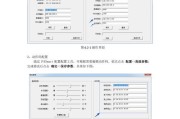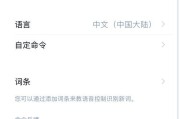随着数字摄影技术的发展,越来越多的摄影师和摄影爱好者开始寻求更为便捷的方式来查看和管理他们的相机镜头。而在当今的数码时代,使用专业软件直接查看相机镜头信息已成为可能。本文将为您介绍几款能够直接查看相机镜头信息的软件,并详细阐述它们的使用方法。
一、相机镜头查看软件概览
在开始介绍具体软件之前,我们需要了解,在摄影领域,很多专业软件都可以连接到相机,甚至直接显示镜头数据。以下是几款在摄影师中广受欢迎的软件:
1.AdobeLightroom
2.CanonDigitalPhotoProfessional(DPP)
3.NikonCaptureNX-D
4.ZonerPhotoStudio
5.DXOPhotoLab
这些软件不仅提供了查看镜头信息的功能,还集成了图像处理和管理的功能,极大地便利了摄影师的后期工作流程。
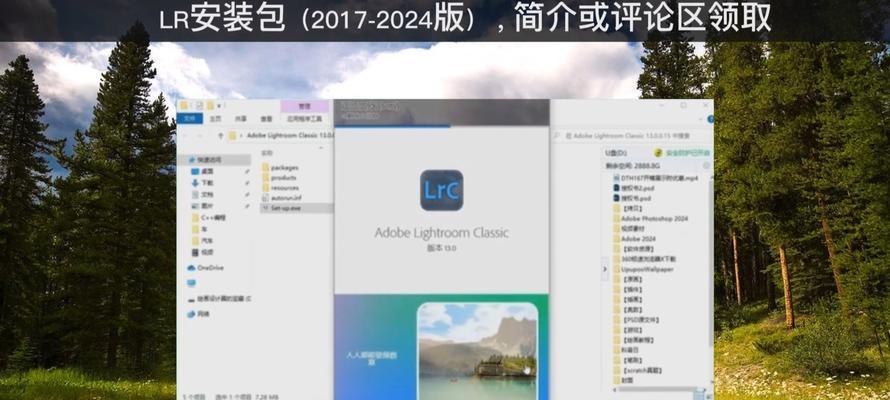
二、软件使用方法
接下来,我们将逐一对上述软件的使用方法进行详细介绍。
AdobeLightroom
安装与设置
1.您需要从Adobe官网下载并安装Lightroom。
2.安装完成后,打开软件,将您的相机通过USB连接至电脑。
3.在“文件”菜单中选择“导入”选项,Lightroom会自动识别连接的相机设备。

查看镜头信息
1.进入“图库”模块,您会在界面左侧的“文件夹”面板中看到已连接的相机。
2.在相机下的文件夹内选择您想要查看的图片,镜头信息通常显示在“元数据”面板中。
3.在“元数据”面板里,您可以找到镜头的详细信息,包括焦距、光圈大小等。
CanonDigitalPhotoProfessional(DPP)
安装与设置
1.访问佳能官网下载DPP软件,按照提示安装。
2.安装完毕后,通过USB连接相机到电脑,打开DPP软件。
查看镜头信息
1.在DPP中打开您想要检查的RAW格式图片。
2.点击“信息”标签,其中会详细列出包括镜头信息在内的各项元数据。
NikonCaptureNX-D
安装与设置
1.通过尼康官网获取CaptureNX-D软件的安装包并进行安装。
2.安装后,使用USB线将您的尼康相机连接至电脑。
查看镜头信息
1.打开CaptureNX-D软件并导入想要查看的图片。
2.在图片的“属性”面板中,您可以找到镜头的详细信息。
ZonerPhotoStudio
安装与设置
1.从Zoner官网下载并安装ZonerPhotoStudio。
2.连接相机到电脑,启动ZonerPhotoStudio。
查看镜头信息
1.在Zoner中打开“库”视图。
2.选择“属性”面板,镜头信息会在其中显示。
DXOPhotoLab
安装与设置
1.访问DXO官网下载并安装DXOPhotoLab。
2.将相机通过USB线与电脑连接。
查看镜头信息
1.在软件中导入图片。
2.在图片信息区域,切换到“详细信息”标签页,镜头信息将被列出。

三、与拓展
通过上述软件,您可以方便地查看相机镜头信息,并进行进一步的图像处理和管理。每款软件都有其特色功能和操作界面,用户可以根据个人需求和喜好进行选择。
一些第三方软件也可能提供查看相机镜头信息的功能。一些摄影师使用计算机上的操作系统的内置工具或第三方应用程序来查看连接相机的设备信息。但一般来说,专业软件不仅能查看镜头信息,还能进行一系列图像处理工作,这是它们的额外优势。
在此,我们鼓励摄影爱好者们尝试和探索不同的软件,找到最适合自己的工作流程和工具。通过实践和学习,相信每一位摄影师都能够熟练掌握这些软件,从而提高工作效率和创作质量。
标签: #使用方法